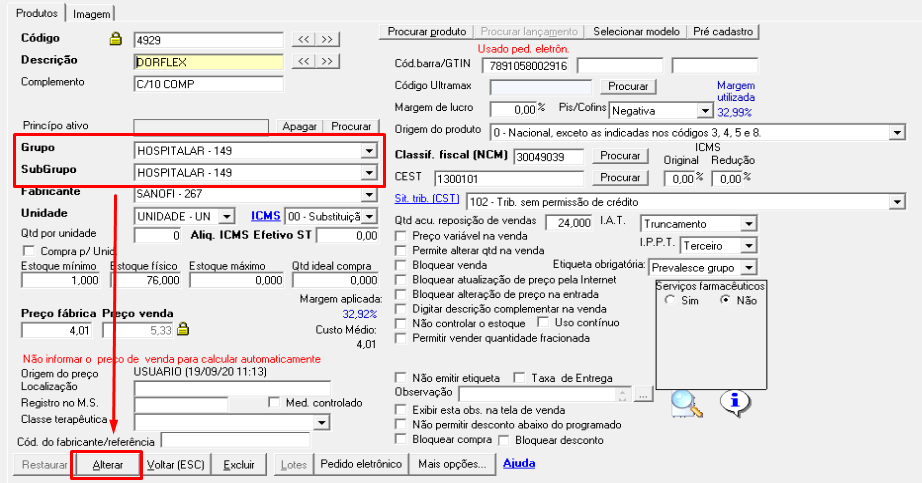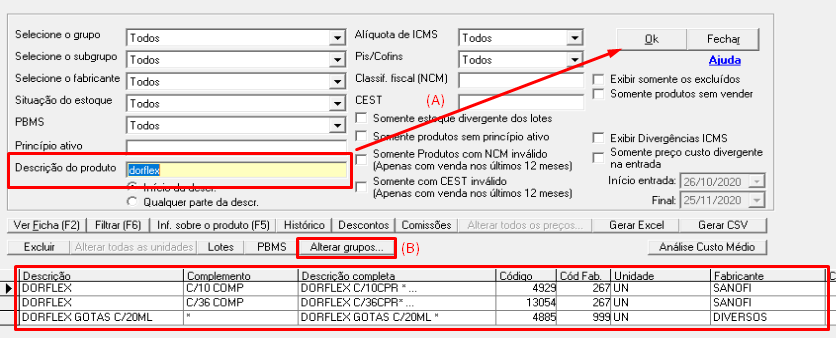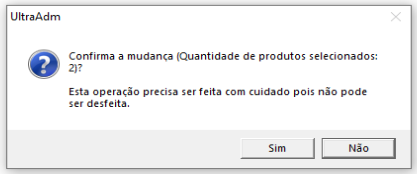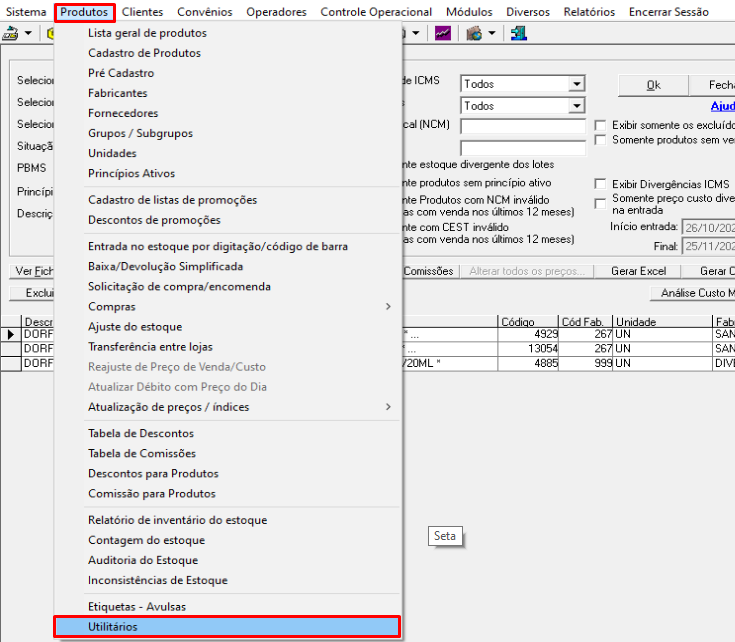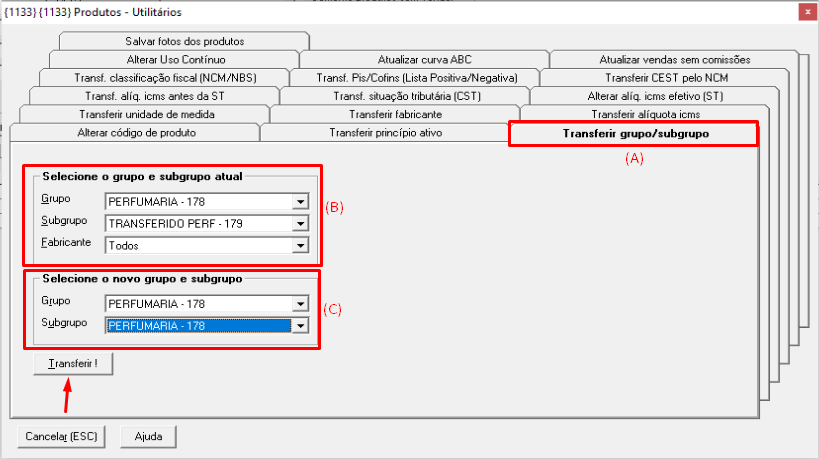Mudanças entre as edições de "UltraPDV - Como transferir produtos de Grupo ou Subgrupo"
(Wiki concluido.) |
|||
| Linha 1: | Linha 1: | ||
| − | == Introdução == | + | ==Introdução== |
Existem situações em que é necessário realizar a transferência do produto de um Grupo/Subgrupo para outro. | Existem situações em que é necessário realizar a transferência do produto de um Grupo/Subgrupo para outro. | ||
No UltraAdm <u>existem 3 maneiras de ser realizada essa operação</u>. | No UltraAdm <u>existem 3 maneiras de ser realizada essa operação</u>. | ||
| − | == Ficha do Produto == | + | ==Ficha do Produto== |
Ao acessar a ficha do produto, altere nos campos '''Grupo''' e '''Subgrupo''' para qual desejar, e depois clique em '''Alterar'''. | Ao acessar a ficha do produto, altere nos campos '''Grupo''' e '''Subgrupo''' para qual desejar, e depois clique em '''Alterar'''. | ||
[[Arquivo:Gruposubgrupo.png|borda|centro]] | [[Arquivo:Gruposubgrupo.png|borda|centro]] | ||
| − | == Em Massa por Descrição Comum == | + | ==Em Massa por Descrição Comum== |
Acesse '''Produtos''' > '''Lista geral de produtos''' | Acesse '''Produtos''' > '''Lista geral de produtos''' | ||
[[Arquivo:Gruposubgrupo1.png|borda|centro]] | [[Arquivo:Gruposubgrupo1.png|borda|centro]] | ||
| Linha 22: | Linha 22: | ||
[[Arquivo:Gs04.png|borda|centro]] | [[Arquivo:Gs04.png|borda|centro]] | ||
| − | == Grupo/Subgrupo para outro Grupo/Subgrupo == | + | ==Grupo/Subgrupo para outro Grupo/Subgrupo== |
Caso queira mover o Grupo/Subgrupo completo para outro Grupo/Subgrupo, acesse '''Produtos''' > '''Utilitários'''. | Caso queira mover o Grupo/Subgrupo completo para outro Grupo/Subgrupo, acesse '''Produtos''' > '''Utilitários'''. | ||
[[Arquivo:Gs05.png|borda|centro]] | [[Arquivo:Gs05.png|borda|centro]] | ||
| Linha 33: | Linha 33: | ||
Clique em '''Transferir!'''. Clique em '''Sim''' na mensagem de confirmação e será concluída a transferência. | Clique em '''Transferir!'''. Clique em '''Sim''' na mensagem de confirmação e será concluída a transferência. | ||
[[Arquivo:GS06.png|borda|centro]] | [[Arquivo:GS06.png|borda|centro]] | ||
| + | [[Category:UltraPDV]] | ||
Edição das 19h23min de 27 de novembro de 2020
Introdução
Existem situações em que é necessário realizar a transferência do produto de um Grupo/Subgrupo para outro.
No UltraAdm existem 3 maneiras de ser realizada essa operação.
Ficha do Produto
Ao acessar a ficha do produto, altere nos campos Grupo e Subgrupo para qual desejar, e depois clique em Alterar.
Em Massa por Descrição Comum
Acesse Produtos > Lista geral de produtos
Coloque o inicio da descrição dos produtos, e clique em Ok (A).
Será exibido a lista com os produtos que atendem os parâmetros de pesquisa, clique em Alterar grupos (B).
Na tela de Seleção de produtos, selecione a 'caixinha' dos produtos de deseja alterar para outro Grupo/Subgrupo, ou clique em Todos/Nenhum para alternar marcar/desmarcar todos os produtos.
Mais abaixo na tela, selecione o Grupo/subgrupo para qual deseja alocar esses produtos selecionados e clique em Trocar!
Será exibida uma mensagem de confirmação, para continuar clique em Sim, e os produtos serão transferidos de Grupo/Subgrupo.
Grupo/Subgrupo para outro Grupo/Subgrupo
Caso queira mover o Grupo/Subgrupo completo para outro Grupo/Subgrupo, acesse Produtos > Utilitários.
Clique na aba Transferir grupo/subgrupo (A).
Selecione o Grupo/Subgrupo atual (B).
Selecione o Grupo/Subgrupo novo (C).
Clique em Transferir!. Clique em Sim na mensagem de confirmação e será concluída a transferência.